목차
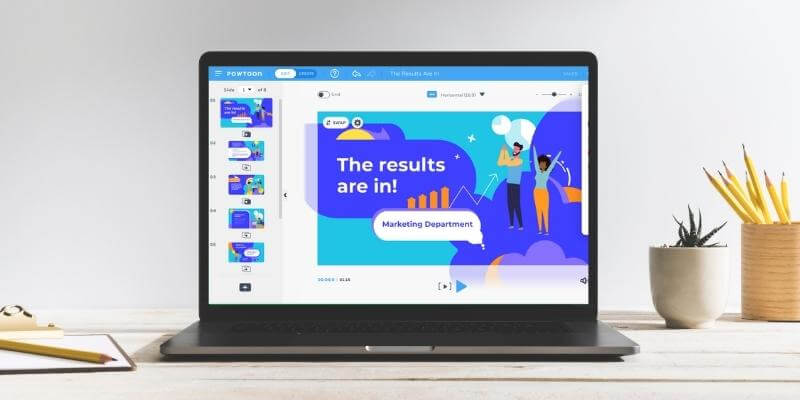
파우툰
효과: 프로그램은 템플릿을 넘어서면 다재다능합니다. 가격: 일부는 무료로 이용할 수 있지만 구독 기반이 많습니다. 편리함 사용: 깨끗하고 직관적인 인터페이스 지원: 많은 커뮤니티 리소스 & 공식 지원 자료요약
시작하기 쉽고 성장 여지가 많은 프로그램을 찾고 있다면 파우툰 이 좋은 선택입니다. 다양한 도구와 깨끗한 인터페이스는 귀중한 기능이며 프로그램은 백업을 위한 충분한 지원도 제공합니다. 마케팅에서 개인 용도에 이르기까지 매우 접근하기 쉬운 플랫폼입니다.
애니메이션 동영상을 만드는 간단한 방법을 찾고 있고 무료 요금제 이상으로 이동할 수 있는 예산이 있는 사람에게 Powtoon을 추천합니다. 소프트웨어 사용은 즐거운 경험이며 우수한 품질의 프로젝트를 생성합니다.
내가 좋아하는 것 : 깨끗하고 사용하기 쉬운 인터페이스. 도구 및 템플릿 모음을 제공합니다. 관련 & 현대 미디어/클립 아트. 훌륭한 지원(많은 커뮤니티 리소스).
내가 싫어하는 것 : 유료 콘텐츠가 많습니다. 구독 가격 구조는 경쟁사에 비해 비쌉니다.
4 파우툰 받기파우툰이란?
웹 기반 프로그램입니다. 대화형 프레젠테이션 및 설명자 스타일 비디오를 만드는 데 사용할 수 있습니다. 에서 가장 자주 사용됩니다.개체.
내보내기 기능
Powtoon에는 매우 다양한 내보내기 옵션이 있으며 여기에 액세스하는 방법은 두 가지가 있습니다.
가장 빠른 방법은 홈 화면에서 하는 것입니다. 파우툰에서. 각 프로젝트의 오른쪽에 파란색 "내보내기" 버튼이 있어야 합니다.
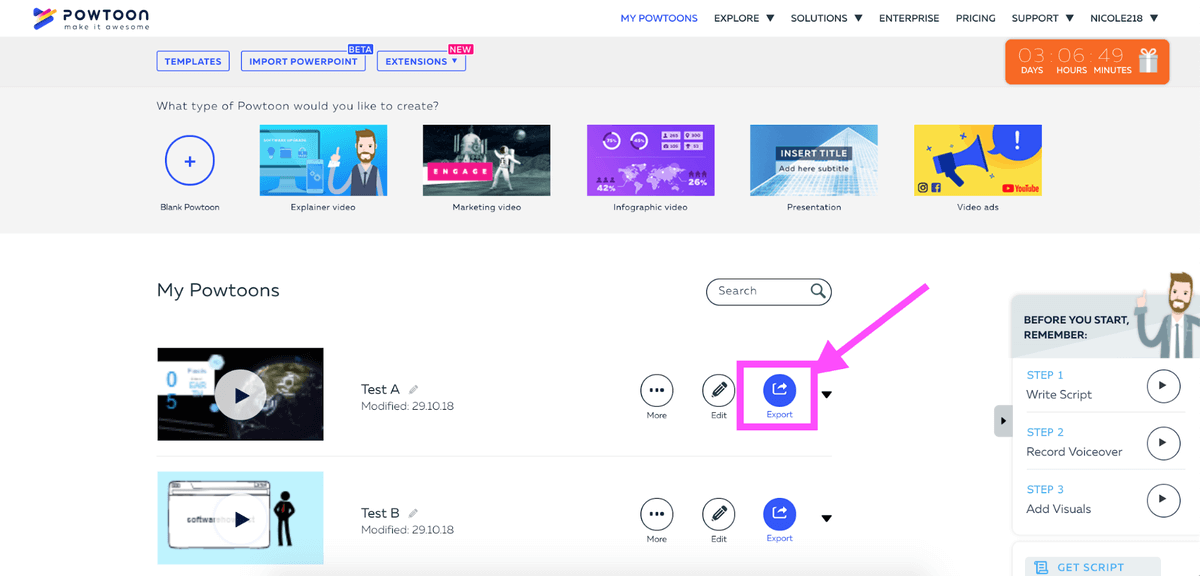
프로젝트를 편집하는 중이라면 "미리보기 및 내보내기"를 사용할 수 있습니다. 대신 버튼을 누르십시오.

내보낼 준비가 되면 두 가지 방법 모두 동일한 위치로 이동합니다. 내보내기 메뉴는 업로드 및 다운로드의 두 가지 주요 섹션으로 나뉩니다.
업로드 페이지에는 동영상을 YouTube, Slideshare(무료 사용자용으로 잠김), Vimeo, Wistia, HubSpot으로 보내는 옵션이 있습니다. , 및 Facebook 광고 관리자. 개인 Powtoon 플레이어 페이지를 만드는 특별한 옵션도 있습니다. 이 옵션을 선택하면 동영상이 YouTube와 같은 서비스 대신 Powtoon에서 호스팅됩니다.
Powtoon에서 호스팅되는 동영상은 Twitter, LinkedIn, Google+ 또는 이메일에 퍼갈 수 있는 추가 옵션이 제공됩니다(단, 대신 YouTube에 업로드하는 경우 직접 수행).
업로드보다 다운로드를 선호하는 경우 파워포인트(PPT) 또는 PDF 파일(무료 계정이 있는 경우) 또는 계정이 지불된 경우 MP4.
어떤 내보내기 옵션을 선택하든 지불하는 계정 유형에 따라 일부 제한이 있을 수 있습니다. 무료 사용자가 가장 많습니다.제한된 옵션이지만 일부 유료 사용자도 한 달 동안 이미 너무 많은 비디오를 내보낸 경우 여전히 워터마크가 표시됩니다. 비디오에는 품질 제한도 있습니다. 월별 지불액이 적을수록 풀 HD 품질로 내보내려면 비디오 길이가 짧아야 합니다(무료 계정은 SD로만 내보낼 수 있음).
전반적으로 Powtoon은 다양한 내보내기 옵션을 사용할 수 있지만 이를 최대한 활용하려면 유료 플랜이 필요합니다. 무료 요금제 사용자는 옵션이 제한적이고 워터마크가 큰 단점입니다.
내 리뷰 평가 이유
효과: 4/5
파우툰 애니메이션 비디오 및 프레젠테이션을 만들기 위한 훌륭한 도구입니다. 사용하기 쉬운 도구 모음과 프로젝트를 성공적으로 완료하는 데 도움이 되는 다양한 템플릿을 제공합니다. 자신의 미디어도 업로드할 수 있으므로 거의 무제한입니다. 그러나 대부분의 사용자는 템플릿에 대한 의존도가 높기 때문에 잠재력에 약간의 제한이 있습니다.
가격: 3/5
만약 짧은 기간 동안 Powtoon을 사용할 계획이라면 짧은 기간 동안 저렴한 가격으로 제공되는 구독 모델이 도움이 될 수 있습니다. 그러나 몇 개월 이상 사용할 계획이라면 가격이 약간 떨어질 수 있습니다. 많은 고품질 자료에 액세스할 수 있지만 유료 요금제에도 내보내기 및 비디오 품질에 제한이 있습니다.단일 구매 경쟁 프로그램에 비해 드래그.
사용 용이성: 4/5
Powtoon은 꽤 오랫동안 사용되어 왔으며 플랫폼은 분명히 몇 가지를 겪었습니다. 관련성을 유지하고 사용하기 쉽게 업데이트합니다. 이것은 프로그램에 대한 훌륭한 표시이며 모든 것이 깨끗하고 현대적이므로 작업하기가 매우 쉽습니다. 편집기 레이아웃은 당신이 사용했을 수 있는 다른 애니메이션 프로그램과 매우 유사하며 초보자가 이해하기 쉽습니다.
지원: 5/5
Powtoon은 한동안 사용 가능한 커뮤니티 리소스가 많이 있습니다. 이들 중 많은 부분이 이전 버전용이지만 대부분의 지식은 이전 가능합니다. 또한 Powtoon에는 그 과정에서 도움이 될 수 있는 자체 서면 자습서 세트가 있습니다. 이들은 현재 버전으로 업데이트됩니다. FAQ 섹션은 매우 강력하며 지원 팀은 이메일에 신속하고 명확하게 회신합니다.
Powtoon Alternatives
Explaindio (유료, Mac 및 PC)
Powtoon의 애니메이션 측면을 최대한 활용하려는 사용자 Explaindio 3.0은 잠재적인 대안입니다. 어려운 사용자 인터페이스와 제한된 무료 미디어 라이브러리와 같은 몇 가지 제한 사항이 있지만 일부 경쟁사보다 더 높은 수준의 제어 기능을 제공합니다.
독립형 프로그램이므로 동영상을 편집해야 할 때 인터넷 연결에 의존하지 않아도 됩니다.여기에서 자세한 Explaindio 리뷰를 읽을 수 있습니다.
Microsoft Powerpoint (유료, Mac/Windows)
Powtoon을 주로 프레젠테이션에 사용할 계획이라면 PowerPoint가 당신을 위한 더 나은 선택. 이 프로그램은 1987년에 처음 출시된 이후 프레젠테이션을 위한 표준 소프트웨어였으며 그 이후로 많은 업데이트와 현대화를 거쳤습니다.
효과에 애니메이션을 적용하거나 깔끔한 슬라이드를 만드는 데 필요한 모든 도구는 물론 커뮤니티 제출로 지속적으로 확장되는 거대한 템플릿 라이브러리가 있습니다. 학생들은 학교에서 무료로 PowerPoint를 받을 수 있으며 기업 수준의 사용자는 회사에서도 이 소프트웨어를 제공한다는 사실을 알게 될 것입니다. 가정 사용자는 Microsoft Office 구독을 살펴봐야 하지만 이를 통해 매우 저렴한 연간 가격으로 Word, Excel 및 기타 프로그램에 액세스할 수 있습니다.
Google 프레젠테이션 (무료 , 웹 기반)
PowerPoint가 좋은 것 같지만 비용을 지불할 생각이 없습니까? Google Slides는 G-Suite of office 프로그램의 일부인 웹 기반 플랫폼입니다. 완전히 무료로 사용할 수 있으며 PowerPoint와 동일한 기능이 대부분 포함되어 있습니다.
템플릿 라이브러리는 약간 작지만 특정 항목을 찾고 있는 경우 온라인에서 사용할 수 있는 리소스가 많이 있습니다. Google 프레젠테이션 사이트를 방문하거나 다음에서 "슬라이드"를 선택하여 Google 프레젠테이션을 얻을 수 있습니다.Google 계정의 그리드 메뉴.
Prezi (Freemium, 웹 기반 앱)
Prezi는 사용 가능한 가장 독특한 전문 프레젠테이션 프로그램 중 하나입니다. 숫자, 선형 방식으로 슬라이드를 표시하도록 강요하는 대신, 놀라운 그래픽으로 정상적으로 표시하고 특정 섹션으로 이동할 수 있습니다. Prezi로 슬라이드를 만들 때 하나의 슬라이드에 있는 요소를 클릭하면 더 관련성이 높고 자세한 하위 슬라이드로 리디렉션되도록 연결망을 만들 수도 있습니다.
예를 들어 "최종 질문" 슬라이드에는 "비용 분석", "관리" 및 "배포"에 대한 작은 부제목이 포함되어 전체 프레젠테이션을 넘기지 않고도 쉽게 질문에 답할 수 있습니다. 비용을 지불하고 싶지 않은 사람들을 위해 Prezi는 템플릿과 전체 편집 액세스가 포함된 넉넉한 무료 등급을 제공합니다. 유일한 단점은 작은 워터마크와 프레젠테이션을 다운로드할 수 없다는 것입니다. 그러나 유료 요금제는 매우 저렴하며 이 문제를 신속하게 해결할 것입니다.
Raw Shorts (Freemium, 웹 기반)
Powtoon과 마찬가지로 Rawshorts는 프리미엄, 웹- 기반 프로그램. 주로 템플릿, 미리 만들어진 개체, 타임라인 및 기타 기능을 사용하여 애니메이션(프레젠테이션이 아님)을 만드는 데 중점을 둡니다. 필요에 따라 자신의 자산을 가져올 수도 있습니다. Raw Shorts는 드래그 앤 드롭 인터페이스를 제공합니다. 사용자는 무료로 시작할 수 있지만월간 구독 또는 내보내기당 비용을 지불하는 데 필요한 프로그램을 완전히 활용할 수 있습니다.
더 많은 옵션을 보려면 최고의 화이트보드 애니메이션 소프트웨어 요약을 살펴볼 수도 있습니다.
결론
Powtoon은 보다 상호작용적이고 흥미로운 콘텐츠를 만드는 데 사용할 수 있는 애니메이션 및 프리젠테이션 프로그램입니다. 만화, 인포그래픽, 화이트보드 등 다양한 애니메이션 스타일을 제공합니다. 이 프로그램은 웹 기반이므로 인터넷 연결 및 Flash가 있는 모든 컴퓨터에서 프로젝트에 액세스할 수 있습니다.
미디어 라이브러리, 다양한 기능 및 깔끔한 인터페이스를 갖춘 Powtoon은 마케팅 또는 교육 콘텐츠를 만들려는 경우 도구입니다. 구독 기반 액세스 플랜을 사용하지만 모든 것을 먼저 사용해 볼 수 있는 무료 플랜 을 제공합니다.
파우툰 받기그래서, 이 Powtoon 리뷰가 도움이 되었나요? 아래에 댓글을 남겨주세요.
마케팅 및 교육이지만 다양한 기능이 있습니다.Powtoon은 무료인가요?
아니요. Powtoon을 무료로 사용할 수 있지만 옵션은 매우 제한적입니다. 그들의 무료 플랜은 표준 해상도 및 최대 3분 길이의 비디오만 허용합니다. 또한 동영상에 워터마크가 표시됩니다.
동영상을 MP4 파일로 내보내거나 링크 액세스를 관리하여 원하지 않는 사람이 보지 못하도록 할 수 없습니다. 무료 요금제는 프로그램을 사용해 볼 수 있는 기회를 제공하지만 실제로 작업을 완료하려면 유료 요금제(월 $20부터 시작) 중 하나가 필요합니다. 따라서 Powtoon은 무료가 아니며 유료입니다.
Powtoon은 사용하기에 안전한가요?
네, Powtoon은 평판이 좋은 안전한 프로그램입니다. 약 2011년부터 존재했으며 그 당시 많은 저명한 기술 사이트에서 서비스를 검토하고 사용하기에 안전한 것으로 확인했습니다.
또한 Powtoon 사이트를 방문하면 "HTTPS ” 연결은 “HTTP”의 안전하고 안전한 버전입니다. 이는 신용 카드 정보와 같은 민감한 데이터가 사이트를 통과할 때 보호되고 비공개임을 의미합니다.
Powtoon을 다운로드할 수 있습니까?
아니요, 할 수 없습니다. 파우툰 다운로드. 온라인 웹 기반 앱입니다. 인터넷이 연결된 모든 기기에서 액세스할 수 있지만 애플리케이션으로 다운로드할 수는 없습니다.
하지만 완성된 동영상을 다운로드하고프레젠테이션. 유료 플랜이 있는 경우 웹 서비스에서 파일로 내보낼 수 있습니다. 무료 요금제 사용자는 Powtoon 창작물을 내보낼 수 없습니다.
Powtoon은 어떻게 사용하나요?
Powtoon을 사용하려면 먼저 Powtoon 사이트에 가입해야 합니다. . 계정을 생성하면 Powtoon에서 플랫폼을 사용하는 주된 목적이 무엇인지 묻습니다.
여기에서 홈 화면으로 이동하게 됩니다. 저는 Powtoon을 설정할 때 “개인”을 선택했습니다. 상단에는 "탐색" 및 "가격 책정"과 같은 기본 Powtoon 사이트의 탭이 표시됩니다. 바로 아래에는 시작할 수 있는 몇 가지 템플릿이 포함된 가로 막대가 있습니다. 그리고 그 아래에는 여러분이 만든 다양한 비디오나 슬라이드쇼를 모두 저장할 수 있는 타일 보기 영역이 있습니다.
Powtoon을 시작하려면 템플릿 라이브러리에서 템플릿을 선택하거나 다음을 사용하여 빈 프로젝트를 만들 수 있습니다. 파란색 "+" 버튼. 상황이 다소 명확하지 않은 경우 시작하는 데 도움이 되는 이 YouTube 비디오와 같은 리소스를 쉽게 찾을 수 있습니다. Powtoon은 또한 공식 사이트에서 찾을 수 있는 일련의 공식 서면 자습서를 출시했습니다.
이 Powtoon 리뷰를 위해 저를 신뢰하는 이유
제 이름은 Nicole Pav이고 당신과 마찬가지로 저는 항상 앱을 구입하거나 어떤 유형의 계정에 가입하기 전에 내가 무엇을 하고 있는지 알고 싶습니다. 결국, 웹 전체에는 개략적이거나 신뢰할 수 없는 사이트가 많이 있으며 때로는실제로 광고된 내용을 얻을 것인지 결정하기 어렵습니다.
그래서 제가 소프트웨어 리뷰를 작성하고 있습니다. 여기에 쓰여진 모든 것은 Powtoon을 시도한 내 경험에서 직접 나온 것입니다. 나는 Powtoon의 보증을 받지 않았으므로 이 Powtoon 리뷰가 편향되지 않았음을 신뢰할 수 있습니다. 스크린샷부터 설명까지 모두 제가 합니다. 내 계정의 이 스크린샷도 내 의도를 명확하게 하는 데 도움이 될 수 있습니다.
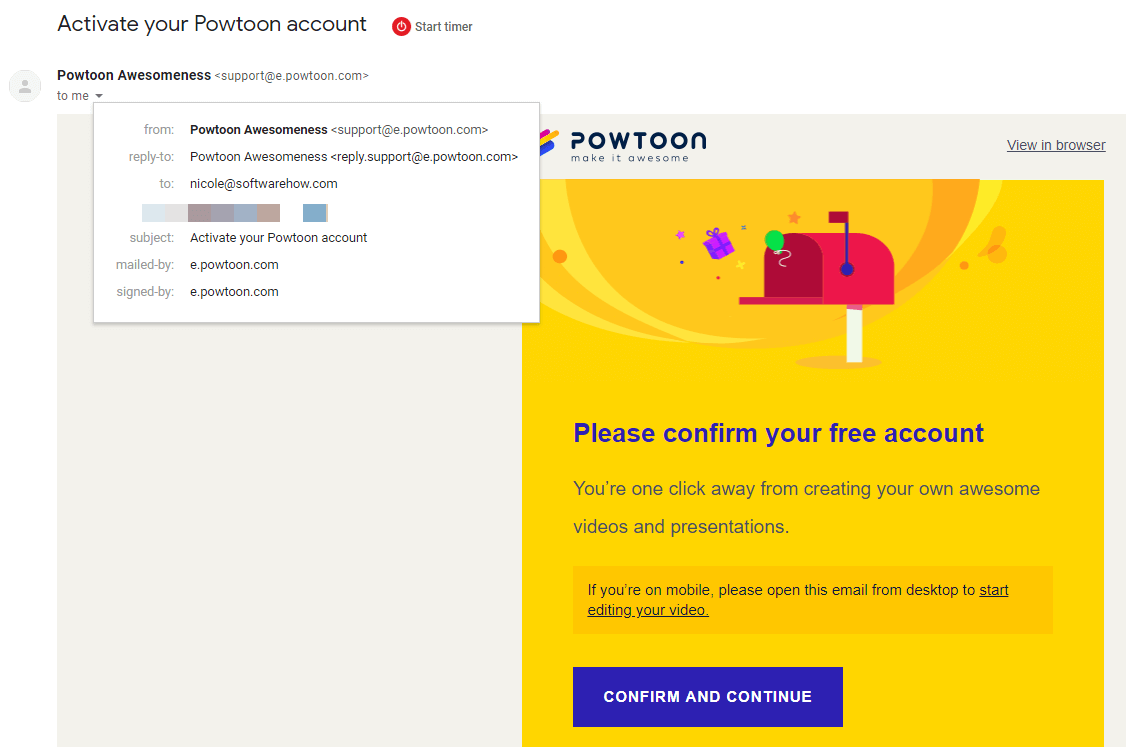
마지막으로 이메일을 통해 Powtoon 지원 팀에 연락했습니다. 그들의 대답은 신속하고 명확했습니다. 이에 대한 자세한 내용은 아래의 "내 리뷰 평점의 이유" 섹션에서 확인할 수 있습니다.
Powtoon에 대한 자세한 리뷰
Powtoon을 잠시 사용하여 프로그램이 어떻게 작동하는지 감을 잡고 기능. 다음은 다양한 기능과 작동 방식에 대한 분석입니다.
템플릿
템플릿은 Powtoon의 기초입니다. 좋은 점과 나쁜 점이 모두 있을 수 있습니다. 템플릿에는 회사, 교육 및 개인의 세 가지 범주가 있습니다. 또한 템플릿은 다양한 종횡비로 제공될 수 있습니다. 이는 최종 비디오의 크기와 크기를 나타냅니다. 예를 들어 16:9 비디오는 표준 수평 비디오 또는 프리젠테이션에 대해 기대할 수 있지만 Powto에는 소셜 미디어용 비디오를 만들고자 하는 경우 1:1(정사각형) 템플릿도 있습니다.
템플릿 레이아웃을 간략하게 살펴보겠습니다.
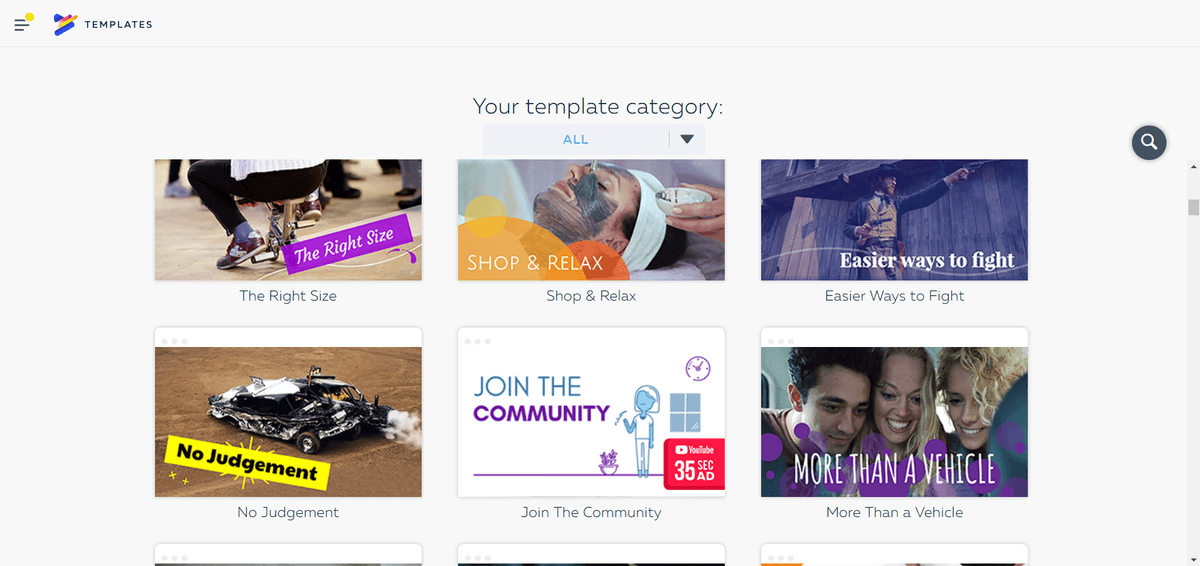
이 특정 범주(작업 –모두), 몇 가지 다른 일이 진행되고 있습니다. 표시되는 다양한 템플릿 외에도 일부 템플릿에는 '35초 YouTube 광고' 또는 '10초 YouTube 광고'라고 표시된 빨간색 사각형이 표시될 수 있습니다. 다른 템플릿에는 "Square"라고 쓰여 있고 작은 파란색 배너에 Facebook 아이콘이 있습니다.
이 태그는 Powtoon이 매우 특정한 상황에 대한 템플릿을 만든다는 것을 지적하는 데 도움이 됩니다. 이것은 처음에는 훌륭하지만 지금까지는 템플릿으로만 얻을 수 있습니다. 템플릿은 새 동영상에 재사용하고 싶지 않을 것이기 때문에 수명이 제한되어 있습니다. 또한 일부는 너무 구체적이어서 개념이 흥미로워 보일 때에도 사용할 수 없습니다. 예를 들어 "Financial DJ" 템플릿은 배경이 깔끔하지만 길이가 12초에 불과하고 커스텀 이미지를 넣을 자리가 하나밖에 없습니다.
전체적으로 템플릿은 잘 만들어졌지만 자신만의 브랜드/스타일을 정말로 개발하고 싶다면 그 이상으로 이동하세요.
템플릿을 전혀 사용하지 않기로 선택한 경우 다음 화면이 대신 표시됩니다.
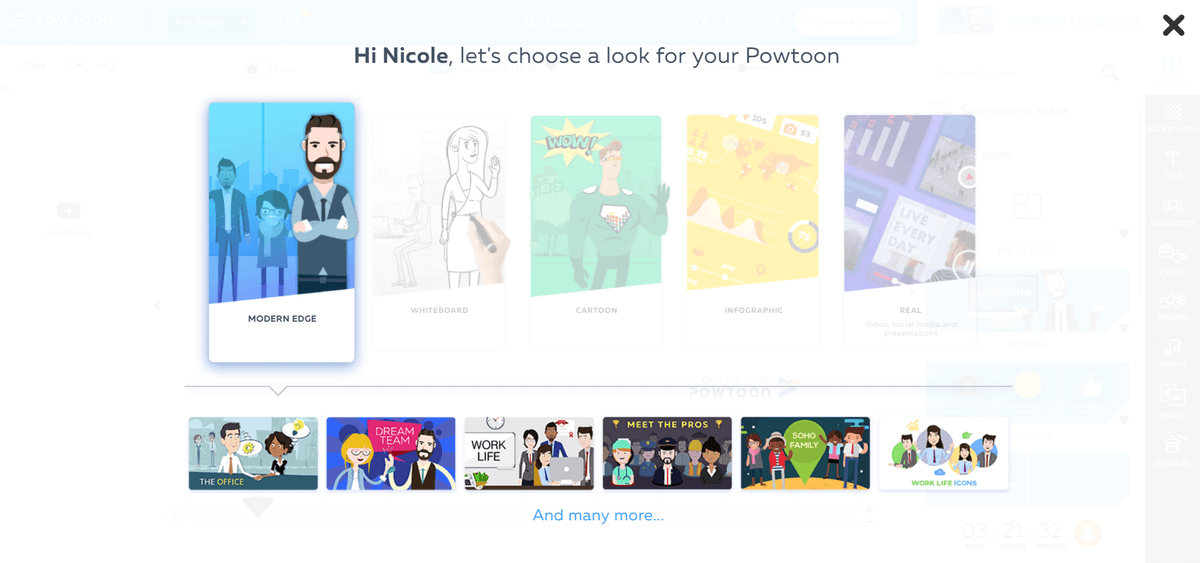
선택한 옵션은 사용 가능한 기본 장면 및 미디어 유형을 약간 변경하지만 편집기는 유사하게 유지되어야 합니다.
미디어
Powtoon을 사용하면 여러 가지 방법으로 미디어를 사용할 수 있습니다. 첫 번째 방법은 사용 중인 템플릿에 미디어를 추가하는 것입니다.
스크린샷에서 볼 수 있듯이 템플릿에는 미디어를 삽입할 수 있는 큰 표시 영역이 포함됩니다.아래에 있습니다.

삽입물을 클릭하면 교체, 뒤집기, 자르기, 편집 및 설정과 같은 몇 가지 옵션 팝업이 표시됩니다.
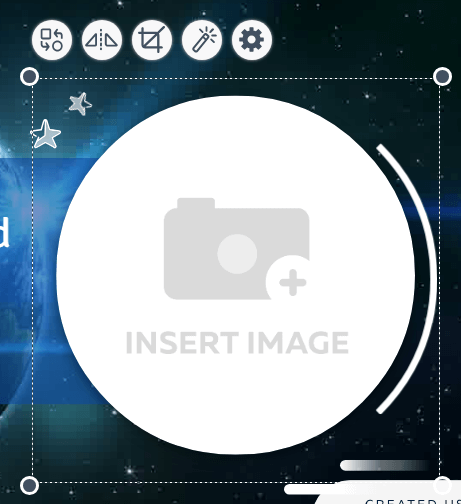
그러나 없음 이들 중 이미지를 삽입할 수 있습니다. 그렇게 하려면 이미지 메뉴를 두 번 클릭하고 불러와야 합니다.

여기에서 자신의 미디어를 업로드하거나 Powtoon의 무료 Flickr 이미지 데이터베이스에서 무언가를 찾을 수 있습니다. Powtoon은 JPEG, PNG 및 GIF를 포함한 다양한 이미지 업로드 옵션을 지원합니다. 데스크톱이나 Google 포토 또는 Dropbox와 같은 클라우드 서비스에서 가져올 수 있습니다.
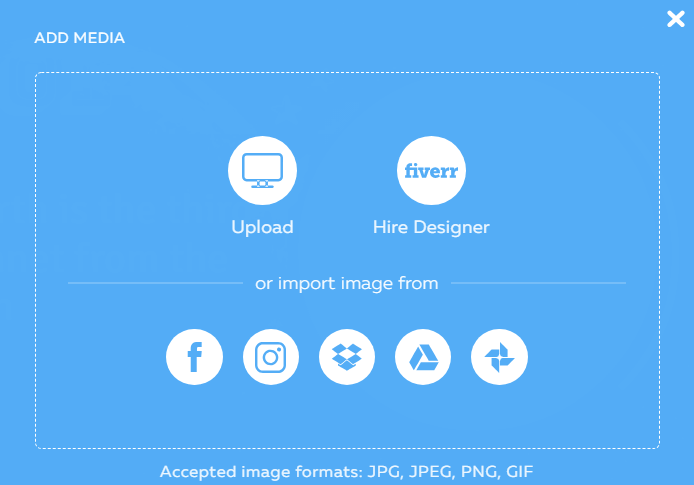
템플릿 대신 빈 Powtoon을 사용하는 경우 "미디어"를 클릭하여 미디어를 추가할 수 있습니다. ” 탭 오른쪽에 있습니다. 이렇게 하면 업로드 및 Flickr 옵션과 일부 추가 리소스가 표시됩니다.
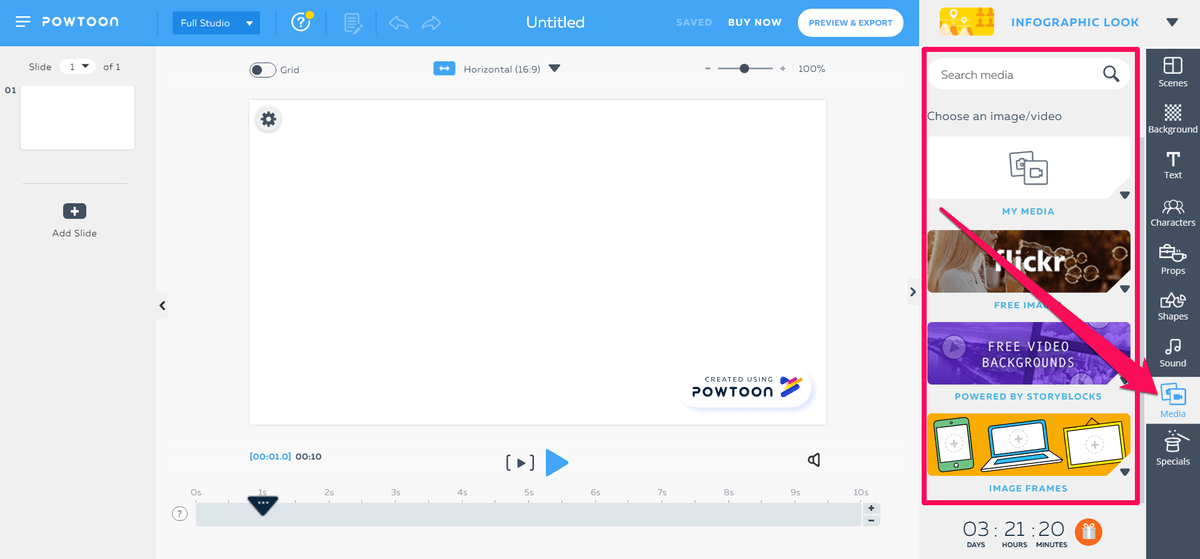
"캐릭터" 또는 "소품" 탭에서 선택하여 Powtoon 미디어 라이브러리를 사용할 수도 있습니다. 캐릭터는 아트 스타일별로 정렬된 세트로 제공됩니다.
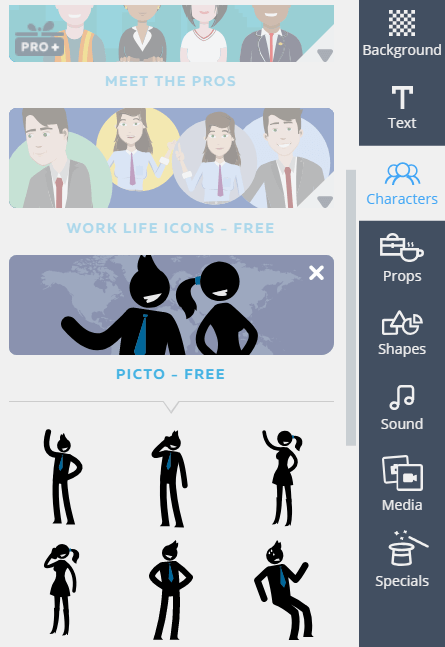
기본적으로 클립아트인 소품은 일반적으로 동일한 개체의 여러 버전을 사용할 수 있지만 개별 스타일이 아닌 카테고리별로 정렬됩니다. 이를 통해 비디오에 가장 적합한 것을 선택할 수 있습니다.
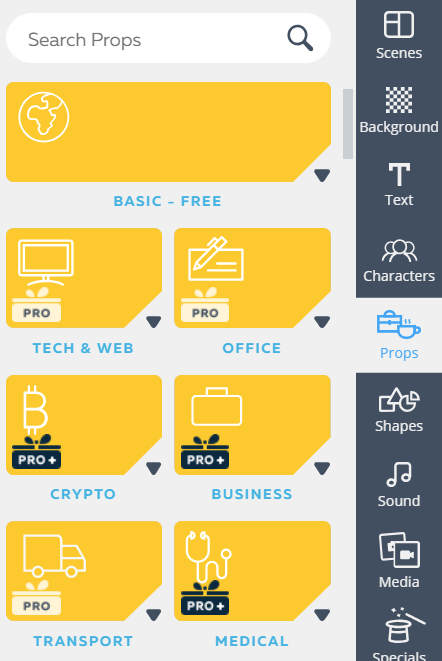
Powtoon은 최신 상태를 유지하면서 매우 훌륭한 작업을 수행했습니다. 많은 프로그램이 미디어 또는 템플릿 모음을 업데이트하지 못하여 작업하기가 어려울 수 있습니다. Powtoon은 확실히 그 점에서 두드러집니다.미디어 라이브러리에 "암호화폐"와 같은 카테고리가 포함되어 있습니다.
텍스트
Powtoon으로 텍스트를 편집하는 것은 상당히 간단합니다. 기존 텍스트 상자가 없는 경우 오른쪽 사이드바에서 텍스트 도구를 사용하여 텍스트 상자를 만들 수 있습니다.

간단한 일반 텍스트를 추가하거나 특별히 디자인된 템플릿 중 하나를 사용할 수 있습니다. 텍스트 상자, 도형 및 애니메이션. 무엇을 선택하든 한 번만 클릭하면 장면에 나타납니다.
텍스트 상자가 나타나면 더블 클릭하여 내용을 편집할 수 있습니다. 글꼴, 글꼴 크기, 굵게/기울임꼴/밑줄 및 추가 디자인 요소에 대한 옵션을 포함하는 표준 텍스트 도구 세트가 표시됩니다. 각 텍스트 상자에 대해 "들어가기" 및 "나가기" 애니메이션을 선택할 수 있으며 여기에는 화이트보드 비디오를 만드는 사람들을 위한 손 애니메이션을 포함하는 옵션이 포함됩니다.
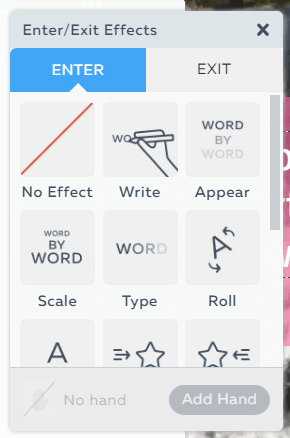
Powtoon은 자신의 플랫폼에 고유한 글꼴을 제공하지만 불행히도 이 기능은 그들이 제공하는 가장 높은 구독 계층인 Agency 구독자에게만 제공됩니다.
오디오
Powtoon에는 두 가지 주요 오디오 기능이 있습니다. 첫 번째는 보이스오버이고 두 번째는 배경 음악입니다. 오른쪽 사이드바의 오디오 메뉴에서 둘 다 액세스할 수 있습니다.
음성 해설을 추가하는 경우 현재 슬라이드 또는 전체 Powtoon에 대해 녹음하도록 선택할 수 있습니다. 20초 이상 녹음할 수 없습니다."현재 슬라이드" 모드에서 단일 슬라이드용 오디오.
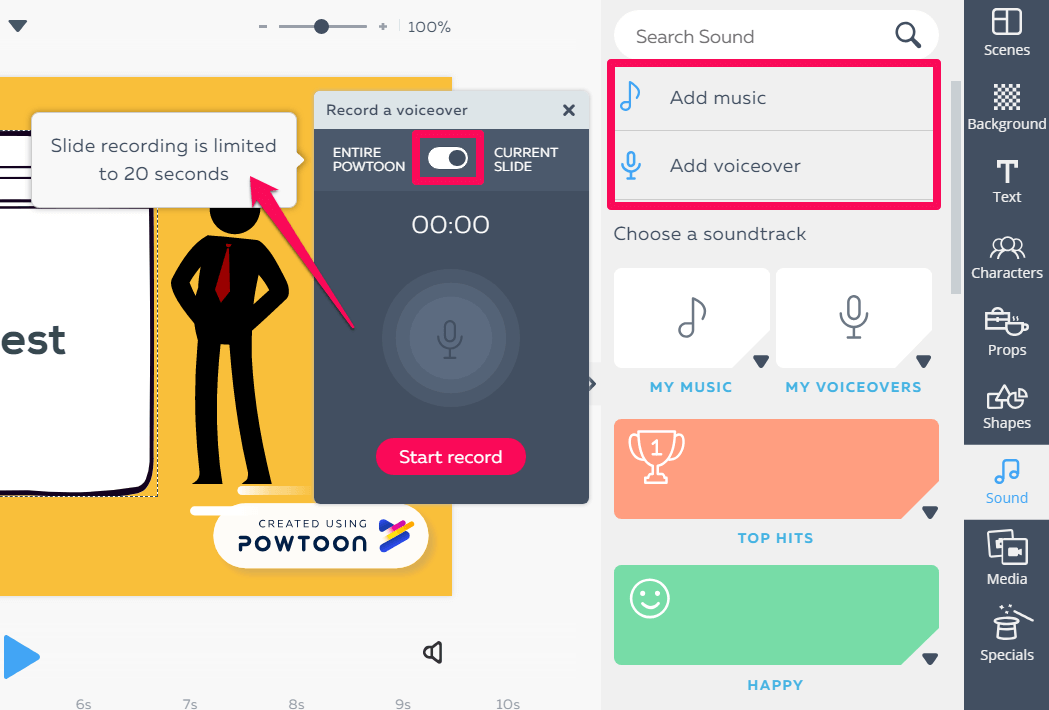
녹화를 마치면 트랙을 변경할 수 있는 작은 창이 나타납니다.
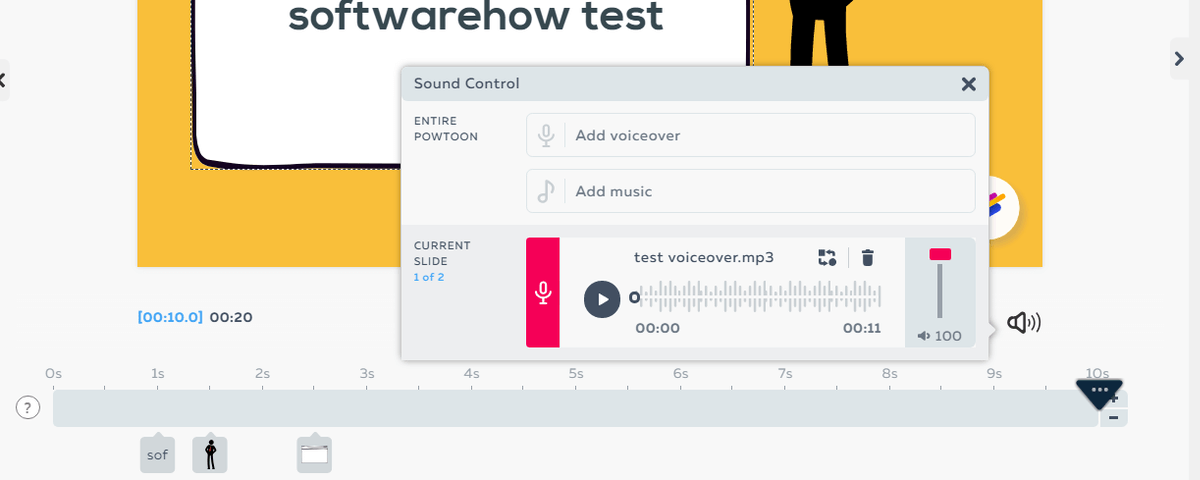
다른 Powtoon 프로젝트에 배경 트랙을 추가할 수 있습니다. 기분별로 정렬된 음악 라이브러리가 포함되어 있습니다. 각 트랙에 대해 "재생"을 눌러 샘플을 듣거나 "사용"을 클릭하여 프로젝트에 추가할 수 있습니다. 배경 오디오는 전체 프로젝트에만 적용할 수 있으며 하나의 노래에만 적용할 수는 없습니다.
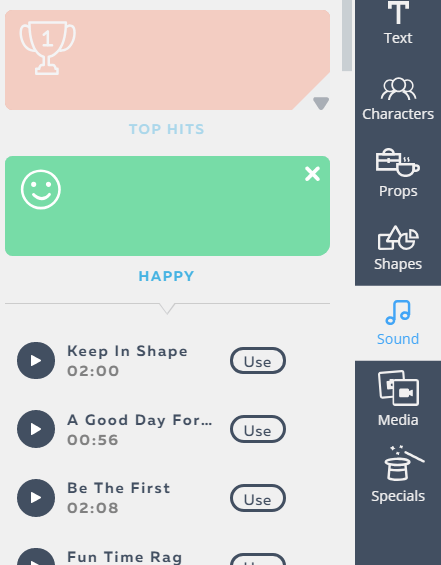
트랙을 추가하면 오디오 편집기에서 볼륨 균형 조정을 위한 몇 가지 옵션을 제공합니다. 캔버스 오른쪽 모서리에 있는 볼륨 아이콘에서 언제든지 이 편집기에 액세스할 수 있습니다.
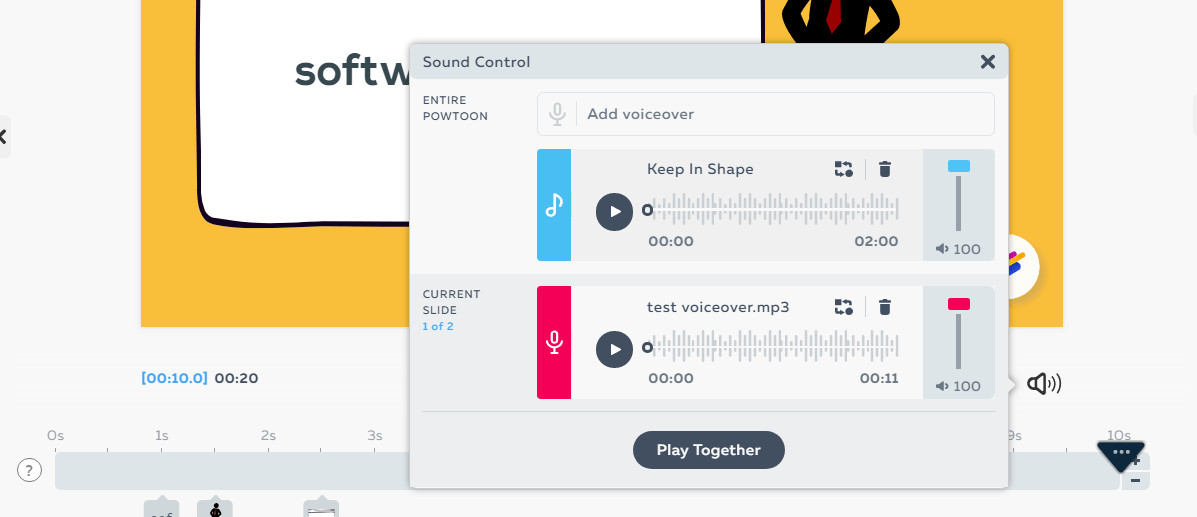
모든 사용자가 Powtoon 오디오 트랙을 사용할 수 없는 경우가 많으므로 자신의 음악을 업로드할 수도 있습니다. . 음악 사이드바에서 "내 음악"을 선택하기만 하면 됩니다.
컴퓨터에서 MP3, AAC 또는 OGG 파일을 업로드하거나 Google 드라이브 및 DropBox에 연결할 수 있습니다.
장면/타임라인
Powtoon을 사용할 때 프로그램에는 실제로 두 가지 가능한 레이아웃이 있다는 점에 유의하는 것이 중요합니다(고급 유료 요금제를 사용 중인 경우 세 가지). "빠른 편집" 및 "전체 스튜디오" 모드는 액세스할 수 있는 항목에 상당한 영향을 미치지만 상단 메뉴 표시줄에서 쉽게 전환할 수 있습니다.

빠른 편집은 다음을 선택하는 경우 기본값입니다. 창 오른쪽 가장자리에서 회색 사이드바를 제거합니다.Full Studio는 빈 프로젝트를 시작하고 해당 사이드바를 다시 표시하는 경우 기본 설정입니다.
사용하는 보기에 관계없이 왼쪽에 슬라이드와 플레이/ 타임라인 편집을 위해 메인 캔버스 아래에 잠시 멈춥니다.
파우툰에서 프로젝트를 만들 때 장면별로 편집합니다. 즉, 개체의 각 그룹 또는 "슬라이드"는 자체 장면에만 존재합니다(필요에 따라 다른 위치에 복사하여 붙여넣을 수 있음). 모든 장면이 함께 모여 전체 비디오를 만듭니다.
장면에 전환을 추가하려면 슬라이드 사이에 있는 작은 두 개의 창 아이콘을 클릭하면 됩니다. 이렇게 하면 '기본', '이그제큐티브' 및 '스타일화된'과 같은 영역으로 분류된 다양한 선택 항목이 표시됩니다.
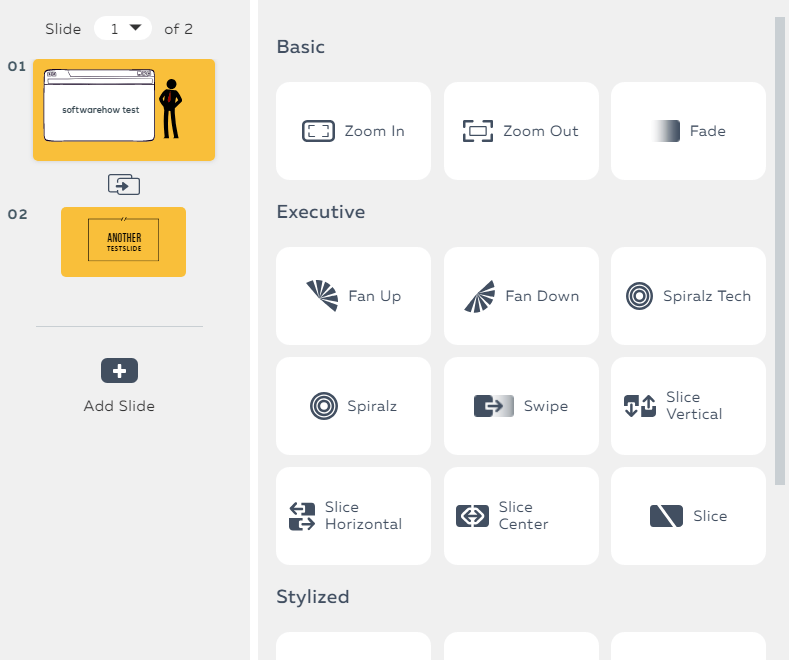
확실히 다양한 종류가 있으므로 어렵지 않게 선택할 수 있습니다. 잘 맞는 것을 찾으세요.
두 번째 핵심 기능은 타임라인입니다. Powtoon 타임라인은 특정 장면 또는 슬라이드의 모든 요소에 대한 끌어서 놓기 막대로 작동합니다. 캔버스 바로 아래에서 찾을 수 있습니다.

장면의 각 개체는 나타날 시간 아래에 작은 상자로 나타납니다. 개체를 클릭하면 타임라인에서 개체의 위치를 변경할 수 있습니다. 파란색으로 강조 표시된 섹션은 언제 표시되는지 나타냅니다. 양쪽 끝에 있는 작은 화살표를 클릭하면 해당 전환 효과를 변경할 수 있습니다.

